Šiame straipsnyje aptariama, kaip galite perkelti vietą, kurioje yra stulpelis, rodomas sąraše arba bibliotekoje.
Norėdami sužinoti, kaip tvarkyti sąrašus arba bibliotekas, kuriose yra daug sąrašo elementų, žr. " SharePoint" sąrašų ir bibliotekų valdymas.
Stulpelių rodymo tvarkos keitimas
-
Eikite į biblioteką arba sąrašą, kurį norite perkelti į vieną ar kelias stulpelių pozicijas.
-
Pažymėkite norimo perkelti stulpelio antraštę, tada nuvilkite ir numeskite jį į reikiamą vietą.
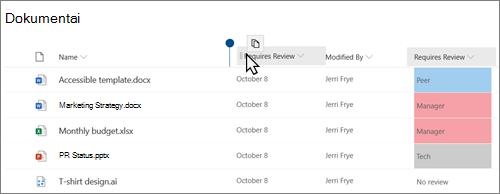
-
Arba bet kurio stulpelio viršuje galite pasirinkti

Stulpelių rodymo tvarkos keitimas
-
Jei sąrašas ar biblioteka dar neatidaryta, pasirinkite jos pavadinimą puslapyje arba greitosios pradžios ekrane.
Jei jūsų sąrašo arba bibliotekos pavadinimas nerodomas puslapyje, pasirinkite parametrai

-
Juostelėje pasirinkite skirtuką sąrašas arba biblioteka .
-
Grupėje Tvarkyti rodinius pasirinkite modifikuoti rodinį.
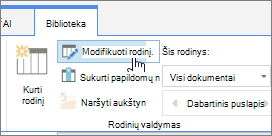
-
Norėdami pakeisti stulpelio pavadinimą, pasirinkite rodyklę žemyn, esančią dalyje padėtis iš kairės puslapio modifikavimo rodinys sekcijoje stulpeliai.
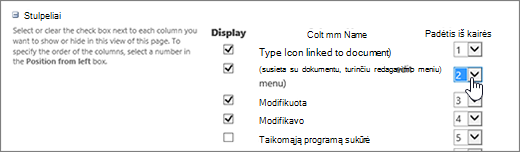
-
Pakartokite 4 veiksmą, kad pakeistumėte visų norimų stulpelių tvarką, tada spustelėkite Gerai.










